こんにちはTac^^です。
アップルウォッチを新調してSuicaが使えるようになりました。
ということで設定方法についてと注意点についてまとめます。
また、Apple WatchでSuicaを使うので仕事で必要な領収書の発行の仕方についてもまとめました。
AppleWatchでSuicaを利用する!領収書の発行方法
使える状態にする
SuicaアプリがApple Watchに対応していないため、チャージはApple WatchのWalletアプリから行う必要がある。
Walletアプリからチャージするため、Suicaアプリに登録したクレジットカードは使えず、Walletアプリにクレジットカードを登録する必要があります。
また、クレジットカードをApple Watchで使えるような設定も必要です。
クレジットカードをApple Watchで使えるようにするには、まずWatchアプリを起動します。
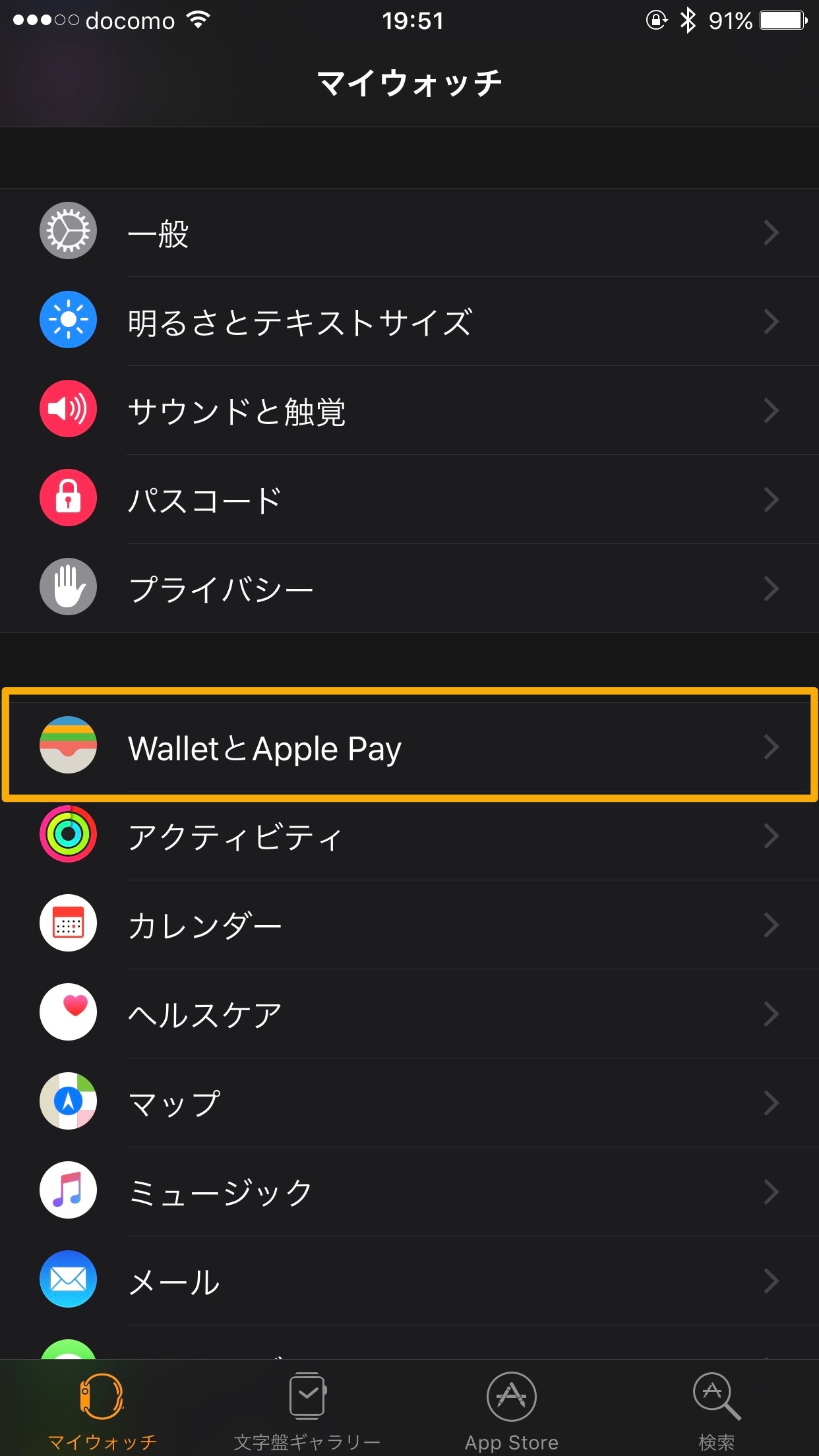
「WalletとApple Pay」に進みます。
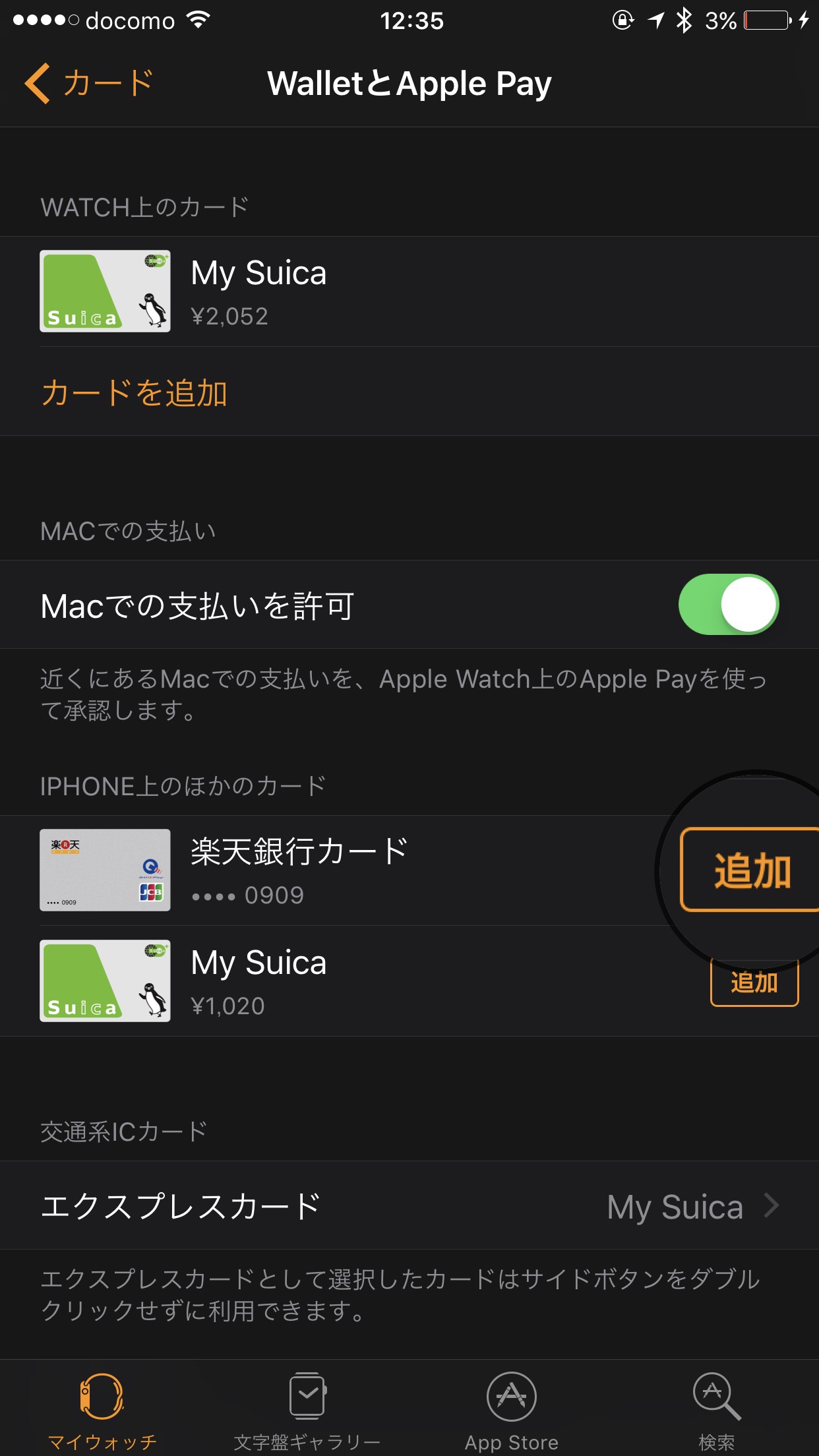
「iPhone上のほかのカード」にあるクレジットカードの「追加」をタップしましょう。
セキュリティコードを入力して「次へ」をタップします。
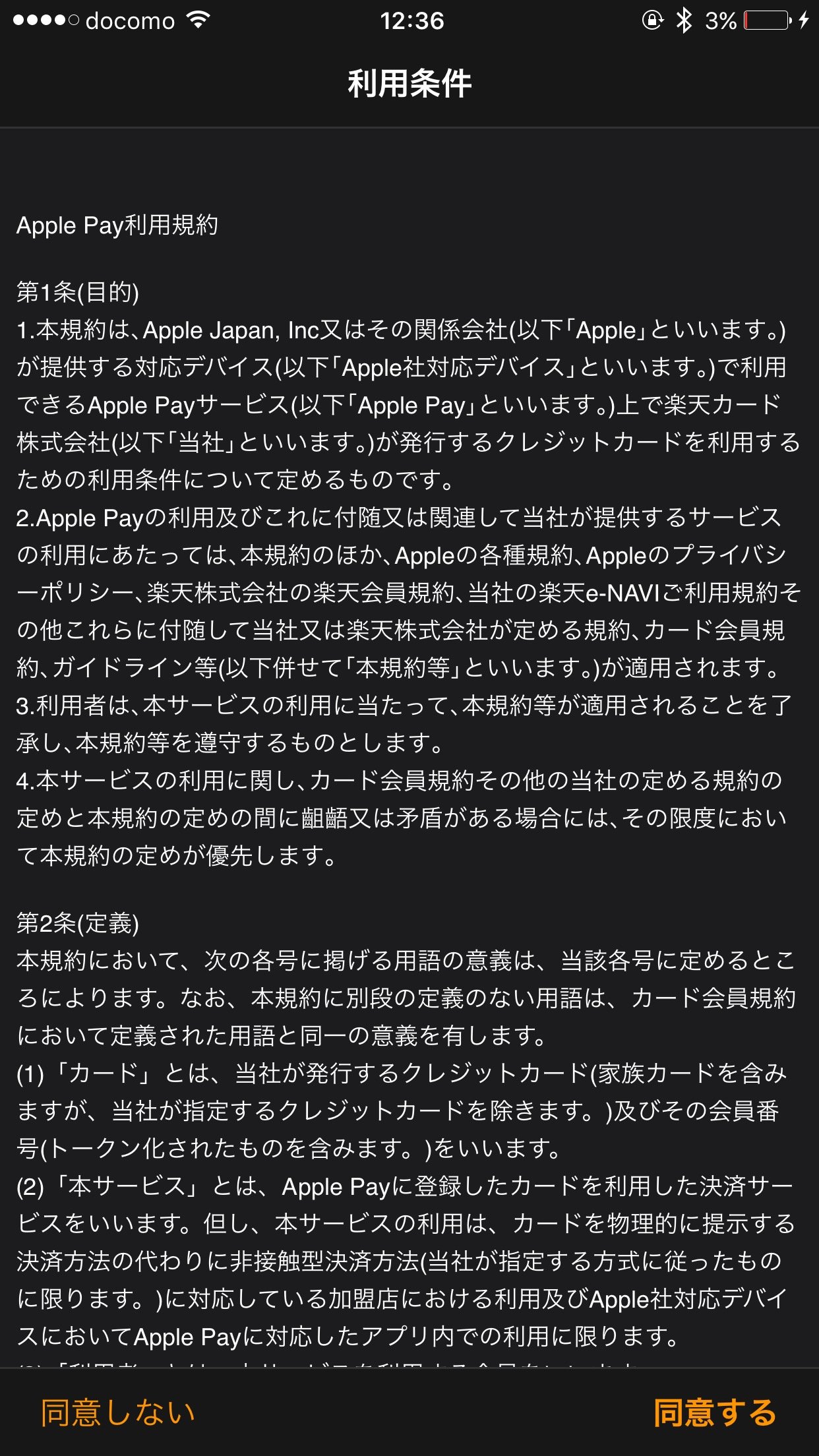
利用規約が表示されるので、「同意する」をタップします。

クレジットカードがApple Watchで使えるようになったら通知が届くのでこれで設定は完了です。
Apple WatchでSuicaにチャージする

Apple WatchでSuicaにチャージするには、Walletアプリを起動します。

Suicaが表示されたら下にスクロールしてカードオプションにある「チャージ」をタップします。

デジタルクラウンをチリチリ・・・と回してチャージ額を設定して「チャージ」をタップします。

チャージの確認画面が表示されるのでサイドキーを2回押します。
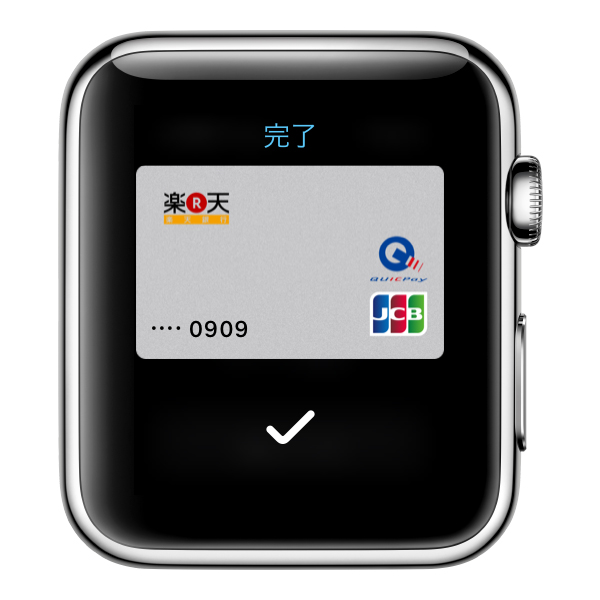
画面に「完了」と表示されたら、チャージは完了です。
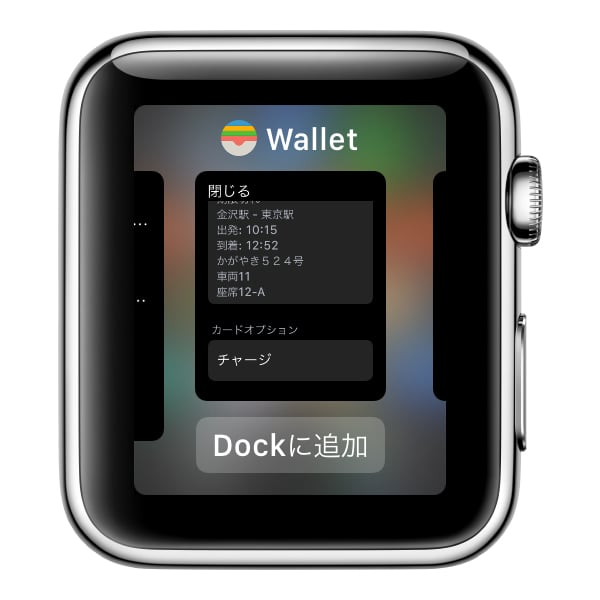
アプリ一覧画面からWalletアプリを選択するのは少々面倒なので、Walletアプリを起動してサイドキーを1回押したあと「Dockに追加」をタップすると、次からはサイドキーを1回押したあとに表示されるDockからWalletアプリにカンタンにアクセスできます。
Apple WatchのチャージにiPhoneは不要
なお、Apple WatchでチャージするにはペアリングしたiPhoneにBluetooth接続されているか、Wi-Fiに接続されている必要があります。
iPhoneの電池が切れていても事前に接続していたWi-Fiが利用できればチャージすることができます。
suicaの履歴 領収書を後から発行する方法【券売機を有効利用】
「あれ?Suicaで使った交通費の領収書ってどうやってもらうの?」
でも、ICカードのsuicaにチャージして電車に
乗っているから領収書が無いことに気が付きました。
確定申告のときに領収書がないと不便だし、
ICカードのsuicaを買い物や支払いでも
使っているから電車利用だけの使用履歴だけ
領収書として出したかった。
suicaにチャージしたときの領収書では
意味がない。
そう、電車移動した履歴分だけの領収書が欲しい。
悩んでいても仕方がないので、後から発行する方法が
ないか調べました。
すると、後からでも利用履歴兼領収書という形で
発行出来ることが分かった。
券売機を利用した領収書の発行
必要な方は、下記の手順で発行できるので試してみよう。
お近くのJRの駅で券売機を使う。

画面の「チャージ(入金)」をタッチしよう。

画面に「suicaを挿入してください」
と表示される。

券売機のsuica挿入口にICカードのsuicaを挿入しよう。

画面に表示される「履歴表示」をタッチしよう。

直近の利用履歴が表示されるので、確認して
問題が無ければ「履歴印字」をタッチしよう。

すると、利用履歴明細が券売機から発券される。

このように発券されます。

ちなみに、券売機から印字した領収書を窓口に持っていって、
手書きの領収書を出してもらうことも出来る。
注意点
・利用履歴の印字は、直近の利用分の最大50件まで。
・1日の利用回数が21回以上の場合は印字できないことがある。
・改札機に正しくタッチしていない場合は印字できない。
・1度印字すると履歴を再印字する事ができない。
・利用26週間を超えた利益は印字できない。
また、モバイルSuicaの場合は、
パソコンで利用履歴をダウンロードすることも出来る。
「モバイルSuicaサイト」にアクセスして、
「会員メニュー」を選択しよう。
「ご利用明細書(領収書)・払戻計算書」
を選択すると利用明細書を発行出来る。
かなり便利だと思う反面、
どこに行ったかバレバレで少し怖いとも感じた。
ネットビジネスをやっていると、
とにかく領収書とレシートを貰うようになりました。
確定申告の時期に慌てて領収書を探すことがないように、
領収書とレシートは忘れずに貰っておこう。

コメント